Gebruik je camera als webcam
Toegegeven, soms is het grappig om de vingerplanten in het interieur van je collega’s te zien, of de op de achtergrond tevergeefs wegduikende huisgenoten of kinderen met poepluiers te spotten. Echt professioneel is het echter niet, helemaal als je een tv-interview hebt. Of moet solliciteren. Of daten, ik noem maar wat. Als je je camera gebruikt, dan kun je kiezen wat er in beeld komt, je kunt scherpte en contrast kiezen, witbalans, kleur, enfin in principe alles wat je bij het maken van video’s met je camera ook kunt instellen en dat is heel veel.
Je fotocamera als webcam gebruiken
In het begin moest je nog met HDMI werken en een speciale adapter kopen. Ondertussen hebben de meeste cameramerken een licentie gekocht van een al bestaande software, SparkoCam. Het grote voordeel daarvan is dat je gewoon je camera via een USB-kabel kunt aansluiten. Je installeert de software en dan kun je je camera meteen in bijvoorbeeld Zoom gebruiken. We illustreren het aan de hand van de nieuwste Nikon Z 6II die we ter beschikking hadden in verband met de review in deze editie en die ook al ondersteund is door de software.
Installatie
De installatie is zo simpel als je het je maar kunt voorstellen. Je gaat naar Nikon.nl en klikt daar op Service en support dan op downloadcentrum en dan op WebCam Utility. Er is een Mac- en een Windowsversie. Daarna sla je de software op en voert hem uit. Voor sommigen gaat het misschien iets te gemakkelijk: er gebeurt daarna niets. Er is geen app die je moet inschakelen, je kunt gewoon meteen je camera gebruiken binnen Zoom et cetera.
Je moet de camera dan wel uitkiezen.
Wanneer de camera niet ingeschakeld is, krijg je dit scherm te zien: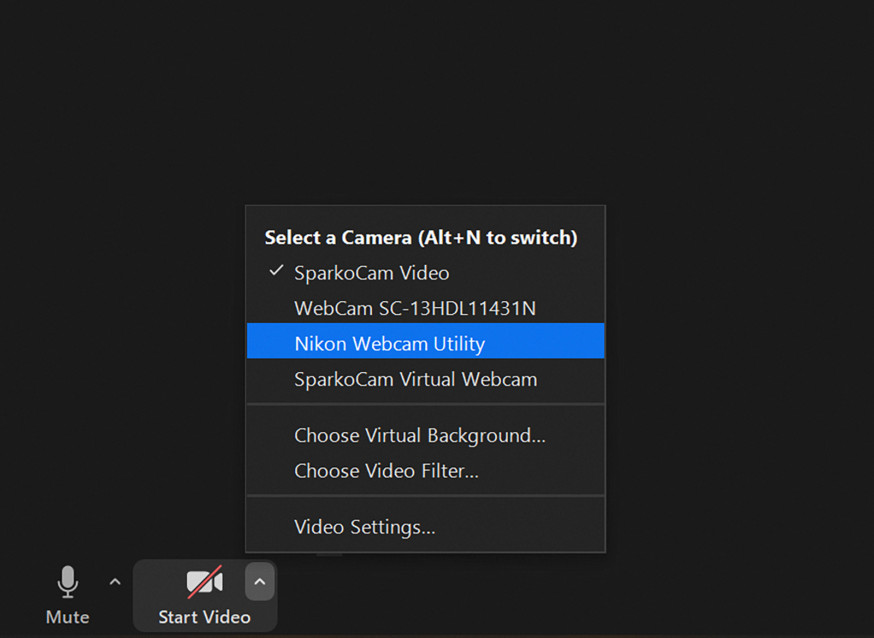
De dingen waar je verder op moet letten, hebben gewoon maken met de manier waarop je jezelf in beeld wil brengen. Zo verdient het aanbeveling om een objectief te kiezen van 50 mm of langer en liefst een groot diafragma, zodat de achtergrond vaag wordt. Verder moet je mogelijk de witbalans aanpassen en heel misschien de belichting.
Je kunt ook speciale beeldinstellingen kiezen: Vrijwel altijd verdient het aanbeveling om de verscherping flink terug te draaien, doe je dat niet dan zie je er meteen twintig jaar ouder uit: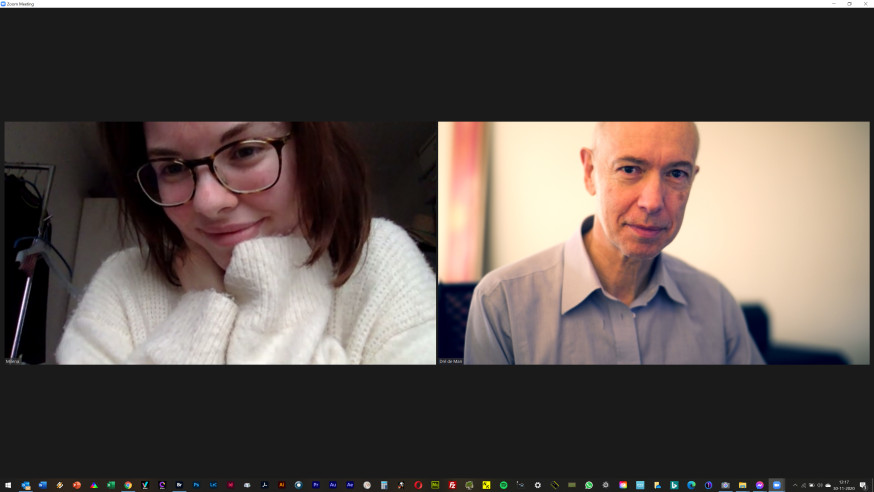
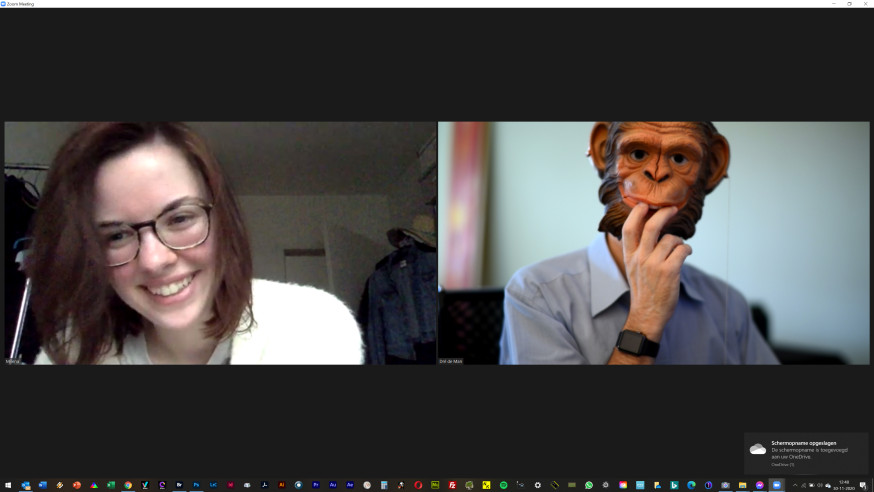
Nog wat aanvullende tips
- Let erop dat je batterij mogelijk snel leeg kan zijn. Zeker als je meerdere sessies achter elkaar hebt, verdient het aanbeveling om een of meer extra batterijen bij de hand te houden.
- Gebruik een statief, zodat je de camera op de juiste afstand en hoogte kunt plaatsen.
- Niet alle programma’s worden ondersteund, probeer als het niet werkt een ander programma. En, software blijft software, dus het is mogelijk dat bij updates niet alle geteste programma’s meewerken. Probeer bij problemen een ander programma.
- Zorg ervoor dat je mooi zacht licht gebruikt. Wat altijd werkt, is het richten van een lamp op een witte muur, dat verzacht het licht heel sterk. Sluit in dat geval de gordijnen om geen mengeling van daglicht en kunstlicht te krijgen.
- Sommige oudere camera’s worden niet ondersteund. Dat betekent ook vrijwel zeker dat ze niet werken met de software, ik kreeg een D800E bijvoorbeeld niet werkend, terwijl de vrijwel identieke D810 wel werkt.
- Cameramicrofoons worden niet ondersteund. Gebruik een externe microfoon of de microfoon die bij uw computer is geleverd.
- Probeer Webcam Utility niet gelijktijdig vanuit meerdere webconferentie-apps te gebruiken.
- Sommige camera’s laten het wijzigen van instellingen niet toe, de Z-camera’s echter wel. Bij sommige DSLR’s wordt Livebeeld mogelijk niet automatisch beëindigd wanneer de timer voor automatisch uitschakelen van livebeeld afloopt en wordt Livebeeld wordt mogelijk niet beëindigd wanneer de camera wordt in- en uitgeschakeld. Zet de camera uit en weer aan.






